
Un paquete de proyecto es una colección de archivos necesarios para una traducción, incluyendo los elementos traducibles, las memorias de traducción, las bases de datos terminológicas y las instrucciones, empaquetados en un formato que se puede enviar a un usuario u otro sistema como parte de un proyecto de traducción. (Por lo general, esto significa que se colocan en un archivo zip). Todos los archivos de un paquete de proyecto pertenecen al mismo proyecto.
Sólo las licencias Professional de Trados Studio le permiten al gerente de proyectos crear, exportar e importar paquetes de proyectos. Todas las demás licencias de Studio pueden abrir estos paquetes y trabajar en ellos pero no pueden crearlos.
Al recibir un paquete de proyecto de Trados Studio, deberá dar doble clic sobre el archivo para poder abrirlo en Studio. Lo primero que aparece es una ventana que contiene el resumen del paquete, el cual muestra la cantidad de archivos traducibles que contiene, la cantidad de palabras en total y por archivo, la tarea a realizar, comentarios y posiblemente una fecha de entrega. Al dar clic en Aceptar el paquete de proyecto aparecerá en nuestra sección de proyectos de Trados Studio como un proyecto más, al dar sobre clic sobre el proyecto podremos ver en la sección de Archivos los archivos que vimos en el resumen y al seleccionar estos archivos se abrirán en la sección Editor para su traducción o revisión.
Una vez que hayamos finalizado el trabajo de este paquete, se puede crear algo que se llama Paquete de retorno. Éste contiene la traducción en los archivos bilingües y es el archivo .sdlrpx lo que estaríamos enviado de regreso a la persona que nos haya enviado el paquete en primer lugar. Con este paquete de retorno, el gerente de proyecto puede actualizar las memorias de traducción y finalizar el proyecto para su entrega.
Para crear un paquete de retorno siga los siguientes pasos:
- En la vista Proyecto seleccione la pestaña Inicio > grupo Paquetes > Crear paquete de retorno. El asistente Crear paquete de retorno se muestra en la página Seleccionar archivos. Todos los archivos del proyecto se incluyen en la lista aparte de los archivos de referencia.
- Active o desactive las casillas de verificación situadas junto a los nombres de archivo en la página Seleccionar archivos para incluirlos o excluirlos del paquete. Si ha incluido previamente alguno de los archivos que se muestran en otro paquete de retorno, estos archivos no se seleccionarán de forma predeterminada.
- Haga clic en Siguiente para ir a la página Opciones del paquete de retorno.
- Haga clic en Examinar para abrir el cuadro de diálogo Guardar paquete de retorno. Busque la ubicación en la que desea guardar el paquete de retorno, verifique el nombre o escriba el nombre que desee y haga clic en Guardar.
- Si desea agregar un comentario al paquete de retorno, introdúzcalo en el cuadro Comentario.
- Haga clic en Finalizar para crear el paquete y vaya a la página Crear paquete de retorno.
- Una vez finalizada la creación del paquete, el estado junto al nombre del paquete cambia a Completado.
- Puede elegir enviar el paquete de retorno por correo electrónico al miembro del equipo correspondiente haciendo clic en Enviar paquete por correo electrónico en la esquina inferior derecha.
- Como alternativa, para enviar el paquete mediante un método diferente, como colocarlo en un sitio FTP, haga clic en Abrir carpeta de destino para abrir la carpeta en la que se guarda el paquete de retorno.
- Haga clic en el botón Cerrar para cerrar la ventana del asistente Crear paquete de retorno.
Si tiene alguna duda o desea más información sobre este tema, escriba a info@babeldgt.com

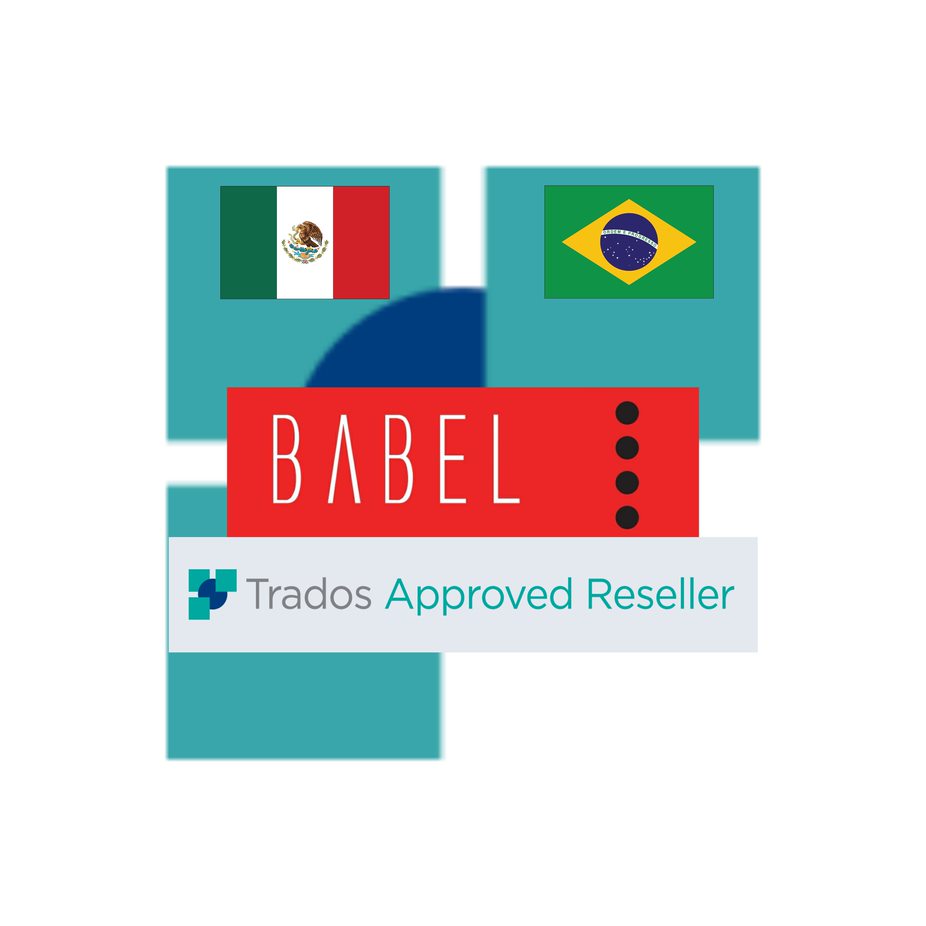
Comments are closed